
ตารางเป็นรูปแบบอำนาจที่ดีที่สุด จัดเรียงและแสดงข้อมูล ที่เกี่ยวข้องกันในทางใดทางหนึ่ง การใช้จุดไข่ปลาเป็นเรื่องในอดีตเมื่อมีการใช้เครื่องพิมพ์ดีดเพื่อสร้างเอกสารในรูปแบบที่เป็นไปได้มากที่สุดในเวลานั้น
แม้ว่าจะเป็นความจริงที่ว่า Excel เป็นแอปพลิเคชันที่ดีที่สุดที่สามารถสร้างตารางได้ทุกชนิดเชื่อมโยงข้อมูลกับชีตหรือแท็บอื่น ๆ สร้างสูตรการผูกเพิ่มสูตรเพื่อดำเนินการตรวจสอบ ... หากเราต้องการทำเท่านั้น ตารางเพื่อแสดงข้อมูลWord ช่วยให้เราสามารถทำได้ด้วยวิธีที่ง่ายมาก
ไม่กี่ปีที่ผ่านมาสร้างตารางใน Word มันเป็นกระบวนการที่ยาวนานและไม่ได้ใช้งานง่ายมากซึ่งเป็นสาเหตุที่ผู้ใช้จำนวนมากต้องการหลีกเลี่ยงโดยเสียค่าใช้จ่ายทั้งหมด อย่างไรก็ตามในขณะที่ Office มีการพัฒนาขึ้น Microsoft ได้ปรับเปลี่ยนกระบวนการสร้างตารางให้เรียบง่ายจนอาจดูไร้สาระ
วิธีสร้างตารางใน Word
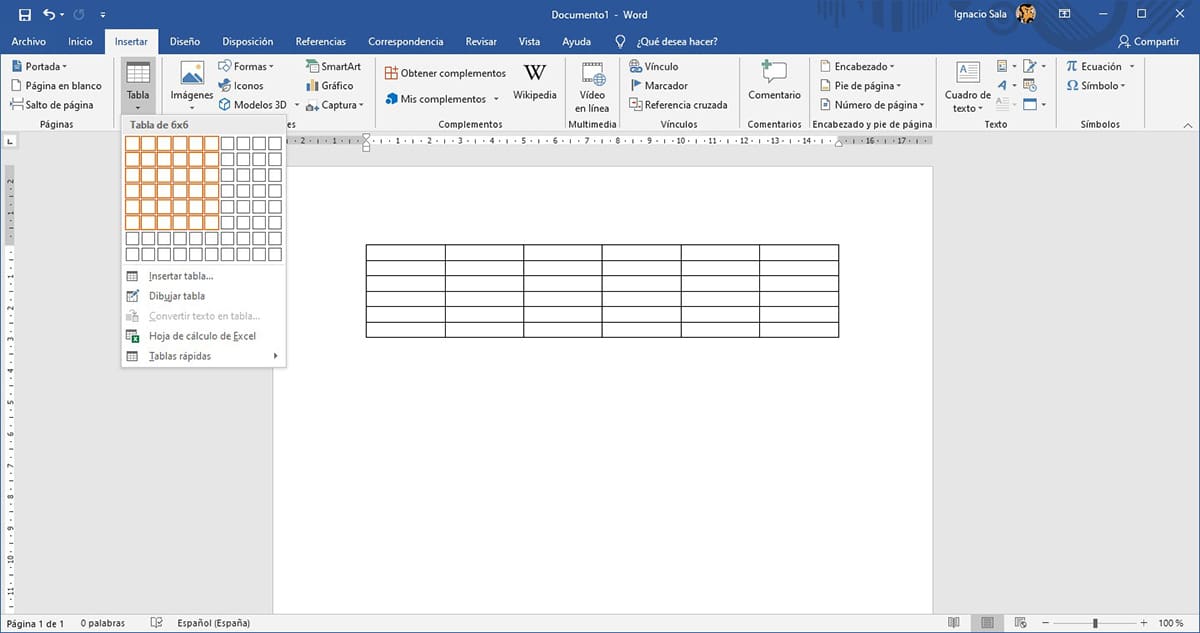
- ในการสร้างตารางใน Word สิ่งแรกที่ต้องทำคือคลิกที่ตัวเลือก แทรกสิ่งที่เราพบใน Word ribbon
- จากนั้นคลิกที่ตารางและ เราเลือกจำนวนแถวและคอลัมน์ เราต้องการให้ตารางที่เราต้องการสร้างมี
- จากนั้นตารางจะแสดงพร้อมกับแถวและคอลัมน์ที่เราเลือกไว้ ตอนนี้เราต้องทำ จัดรูปแบบตาราง เพื่อให้ภาพดูน่าสนใจยิ่งขึ้น
วิธีจัดรูปแบบตารางใน Word

เมื่อเราสร้างตารางเรียบร้อยแล้วตัวเลือกจะเปิดขึ้นโดยอัตโนมัติ ออกแบบ บนริบบิ้น Word ถ้าไม่เราต้องเลือกเมาส์ในตารางเพื่อให้มันปรากฏขึ้น
หากเราต้องการเลือกสไตล์เริ่มต้นที่แตกต่างกันที่ Word เสนอให้เราสำหรับตารางเราต้องคลิกที่ไฟล์ ลูกศรชี้ลงตรงกลางริบบิ้น เพื่อเข้าถึงโมเดลทั้งหมดที่ Word เสนอให้เรา
ในการเลือกสิ่งที่เราต้องการเราก็ต้องคลิกเพื่อที่ แก้ไขเค้าโครงตารางที่เราสร้างขึ้นโดยอัตโนมัติ ซึ่งเราได้เลือกไว้